
Овај софтвер ће одржавати и покретати управљачке програме, чиме ће се заштитити од уобичајених рачунарских грешака и квара хардвера. Проверите све своје управљачке програме у 3 једноставна корака:
- Преузмите ДриверФик (верификована датотека за преузимање).
- Кликните Покрените скенирање да бисте пронашли све проблематичне управљачке програме.
- Кликните Ажурирај управљачке програме да бисте добили нове верзије и избегли кварове у систему.
- ДриверФик је преузео 0 читаоци овог месеца.
Понекад се могу догодити несреће. Замијенили сте датотеку за другу и избрисали сте је из Дропбок-а. Међутим, вама је био потребан тај документ, а сада га нема нигде.
Такође, може се чинити да вам је тај документ ипак потребан. За апликацију која чува податке важно је да има могућност опоравка изгубљених датотека и директоријума.
Дропбок има ову флексибилност, тако да можете опоравити датотеке након што сте их избрисали.
Штавише, препоручујемо да податке чувате и на хардверу. Постоје ситуације када немате приступ Интернету и потребан вам је одређени документ.
Неуспех опоравка изгубљених датотека могао би бити главни проблем за неке кориснике, али на срећу, Дропбок вам је леђа. Дакле, данас ћемо вам показати како обновити избрисане Дропбок датотеке.
Вратите избрисане датотеке у Дропбок
- Иди на Фајлови.

- Кликните на Избрисане датотеке у бочној траци.
- Изаберите име избрисане датотеке или фасцикле коју желите да опоравите.
- Кликните Врати. Ако враћате велики број датотека, то ће потрајати.
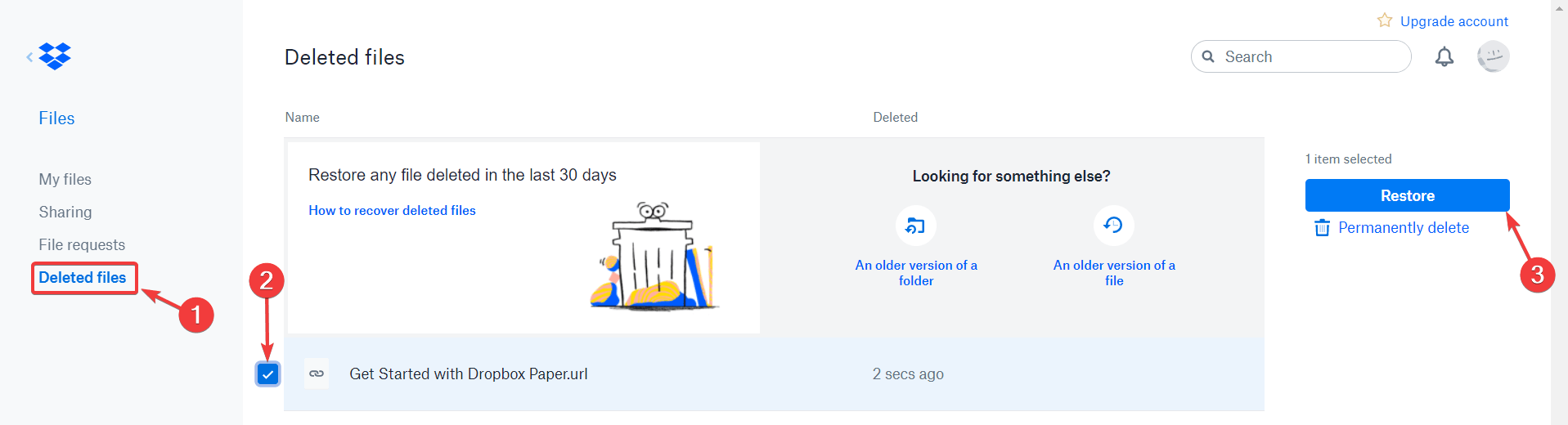
Вреди напоменути да можете одабрати више докумената одједном кликом на икону поља за потврду.
Закључак
Као што видите, нема разлога за бригу. Избрисане датотеке можете прилично лако опоравити. Наравно, ако кликнете на Трајно избриши, заувек ћете избрисати своје датотеке.
Дакле, функција брисања у Дропбок-у делује као Канта за отпатке у оперативном систему Виндовс. Кликом на Избриши, датотеке премештате у „смеће“.
Међутим, многи корисници су наишли на озбиљне проблеме у Дропбок-у. Срећом, имамо решења. Боокмарк Овај чланак у случају да вам затреба касније.
Такође, вреди напоменути да можете опоравити само оне датотеке којима имате приступ за уређивање. Документи „само за читање“ се заувек бришу од првог клика.
Ако не пронађете избрисану датотеку, унесите име (или део имена) документа у поље за претрагу.
Штавише, ако имате пословни или професионални рачун, можете да претражите одређени документ по било којој кључној речи из датотеке.
Без обзира на свој налог, можете да претражите многе врсте докумената, као што су Ворд датотеке, ПоверПоинт документи, ПДФ, датотеке бележнице итд.
Да ли су вам наше методе корисне? Обавестите нас у одељку за коментаре испод!
ПОВЕЗАНИ ЧЛАНЦИ КОЈЕ ТРЕБА ДА ПРОВЕРИТЕ:
- Дропбок се непрестано руши у оперативном систему Виндовс 10 [ЕКСПЕРТ ФИКС]
- Потпуно решење: Дропбок иконе за синхронизацију се не приказују у оперативном систему Виндовс 10
- 6 најбољих софтвера за шифровање у облаку за кориснике Виндовс рачунара
![Избрисане датотеке се враћају у оперативни систем Виндовс 10 [поправак техничара]](/f/424a4712ee4a6cfbb5c25e905b1a68a7.jpg?width=300&height=460)
![Како да поправим Виндовс 10 избрисану грешку од 0 бајтова [ФУЛЛ ГУИДЕ]](/f/1e5f4c52fdd6f2c33367a0e2b437be1e.jpg?width=300&height=460)
